Cara Install WordPress (Cara Termudah + 2 Opsi Lainnya)
Diterbitkan: 2022-02-27Berjuang dengan cara menginstal WordPress sehingga Anda bisa bangun dan berjalan dengan situs web yang berfungsi?
Dalam posting ini, kami akan membagikan panduan ramah pemula tentang bagaimana Anda dapat mengatur perangkat lunak WordPress dan membuat situs web Anda sendiri.
Bagi kebanyakan orang, cara termudah untuk menginstal WordPress adalah melalui hosting web Anda. Ini adalah pilihan terbaik mutlak untuk pemula , itulah sebabnya kami akan memfokuskan sebagian besar tutorial ini pada topik itu.
Untuk pengguna tingkat lanjut, kami juga akan membahas beberapa topik lain seperti cara menginstal WordPress secara manual atau cara menginstal WordPress secara lokal di komputer Anda.
Untuk membantu Anda melompat langsung ke metode yang tepat, Anda dapat menggunakan daftar isi ini:
Cara Menginstal WordPress Dengan Menggunakan Hosting Web Anda
Untuk menjalankan perangkat lunak WordPress, Anda memerlukan web hosting. Hosting web pada dasarnya seperti menyewa ruang di komputer yang dapat Anda gunakan untuk membuat situs WordPress Anda dapat diakses oleh orang-orang di seluruh dunia.
Meskipun Anda sebenarnya dapat menginstal WordPress di komputer Anda sendiri, hal itu akan membuat Anda menjadi satu-satunya orang yang dapat mengakses situs WordPress Anda. Itu bagus untuk pengujian, tetapi bukan itu yang kebanyakan orang pikirkan ketika mereka membuat situs web.
Hosting web mengubah itu dan membuat perangkat lunak WordPress (dan akibatnya, situs web Anda) dapat diakses oleh siapa saja yang mengetahui nama domain Anda.
Pada tahun 2021, hampir semua host WordPress menyertakan alat non-teknis sederhana untuk membantu Anda menginstal WordPress. Bagi kebanyakan orang, menggunakan salah satu alat ini adalah cara terbaik untuk menginstal WordPress.
Berikut cara kerjanya:
Pilih Web Hosting (Jika Belum)
Jika Anda belum memiliki hosting web, Anda harus memilih dan membeli hosting sebelum dapat menginstal perangkat lunak WordPress. Kami memiliki seluruh posting tentang penyedia hosting WordPress terbaik, tetapi berikut adalah beberapa saran cepat:
- HostGator – opsi anggaran bagus yang berkinerja baik dalam pengujian kami.
- Bluehost – opsi yang sangat terjangkau dan ramah bagi pemula.
- Flywheel – host keseluruhan terbaik dan apa yang kami gunakan di sini di WPKube, tetapi sedikit lebih mahal. Kami merekomendasikannya jika Anda bersedia membayar lebih untuk dukungan dan kinerja yang lebih baik.
Instal WordPress Dengan Autoinstaller Host Anda
Setelah Anda memiliki web hosting, Anda dapat menggunakan alat penginstal WordPress host Anda untuk menginstal perangkat lunak WordPress. Proses yang tepat akan bervariasi tergantung pada host Anda – kami akan menunjukkan cara kerjanya di host populer, serta cara kerjanya dengan cPanel ( panel kontrol hosting yang digunakan banyak host WordPress anggaran ).
Inilah yang akan kami bahas:
- cPanel (host paling murah menggunakan ini, termasuk HostGator)
- Bluehost
- Roda gila
cPanel (Host Paling Murah)
cPanel adalah nama dashboard hosting yang banyak digunakan oleh host WordPress murah. Beberapa dari sekian banyak host yang menggunakan cPanel antara lain:
Dasbor cPanel Anda akan terlihat seperti ini:
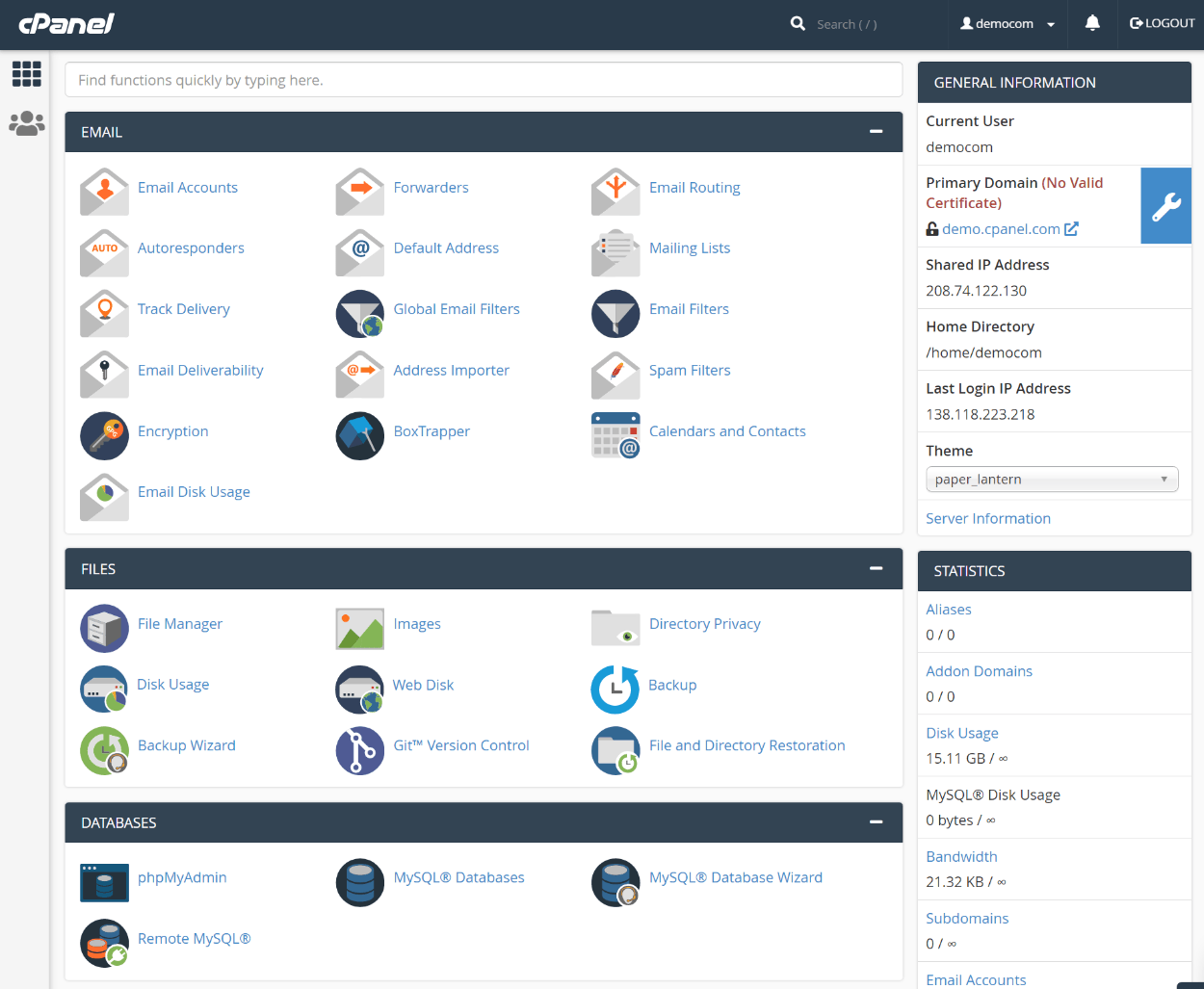
Untuk menginstal WordPress, Anda harus menemukan alat penginstal WordPress di dasbor cPanel Anda. Seperti apa alat itu akan tergantung pada penyedia hosting Anda.
Banyak host menyertakan opsi "WordPress" tingkat atas. Itu mungkin hanya mengatakan "WordPress" atau mungkin mengatakan sesuatu seperti "WordPress Application Manager" atau "WordPress Toolkit".
Dengan host lain, Anda mungkin perlu mencari nama alat penginstal perangkat lunak. Opsi umum di sini adalah:
- Softaculous
- fantastis
- Pasar Mojo
- Instal Cepat
Biasanya, Anda akan menemukan alat ini dalam kategori yang disebut "Perangkat Lunak" atau "Aplikasi".
Berikut adalah contoh yang menunjukkan keduanya – Anda dapat melihat “WordPress Manager oleh Softaculous” serta “Softaculous Apps Installer”:
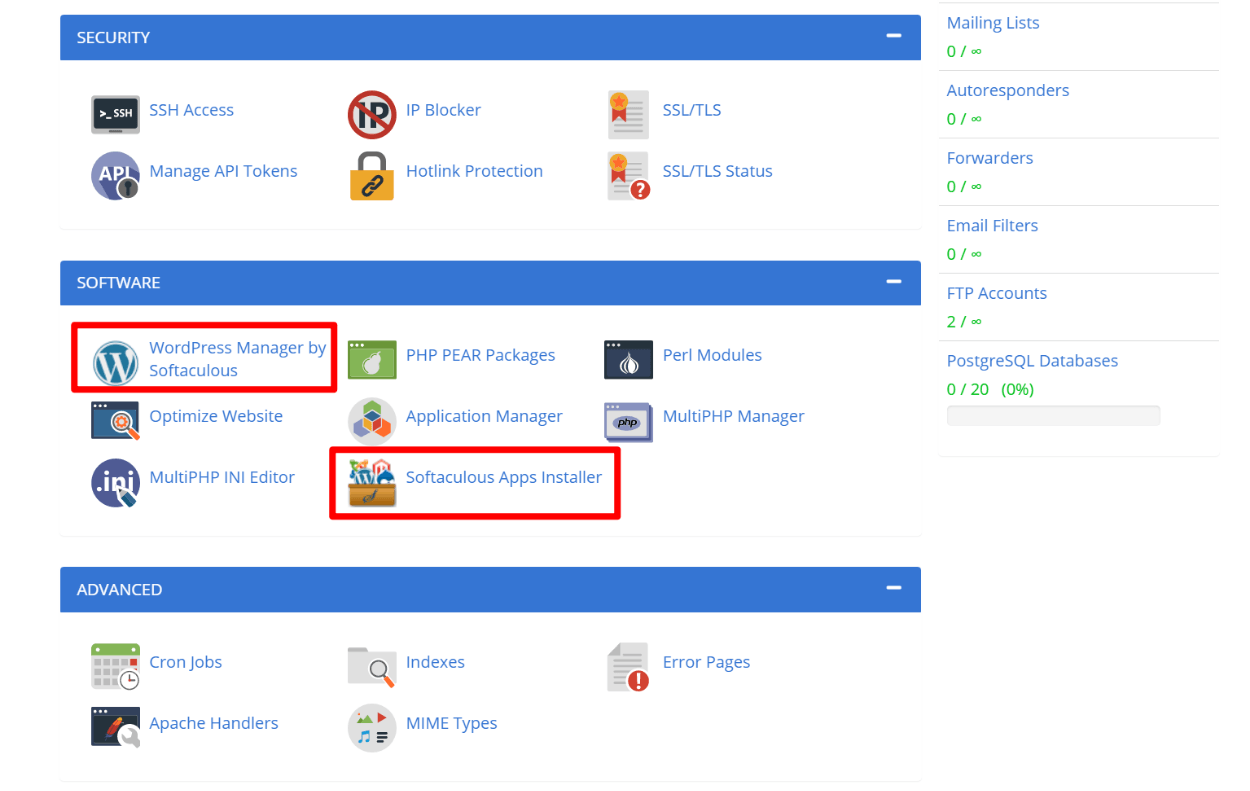
Jika Anda melihat alat penginstal WordPress khusus, klik itu. Jika tidak, Anda dapat membuka alat Softaculous generik (atau Fantastico, Mojo Marketplace, dll).
Kemudian, Anda akan melihat prompt untuk menginstal WordPress ( Anda mungkin juga harus memilih WordPress dari daftar perangkat lunak terlebih dahulu ):
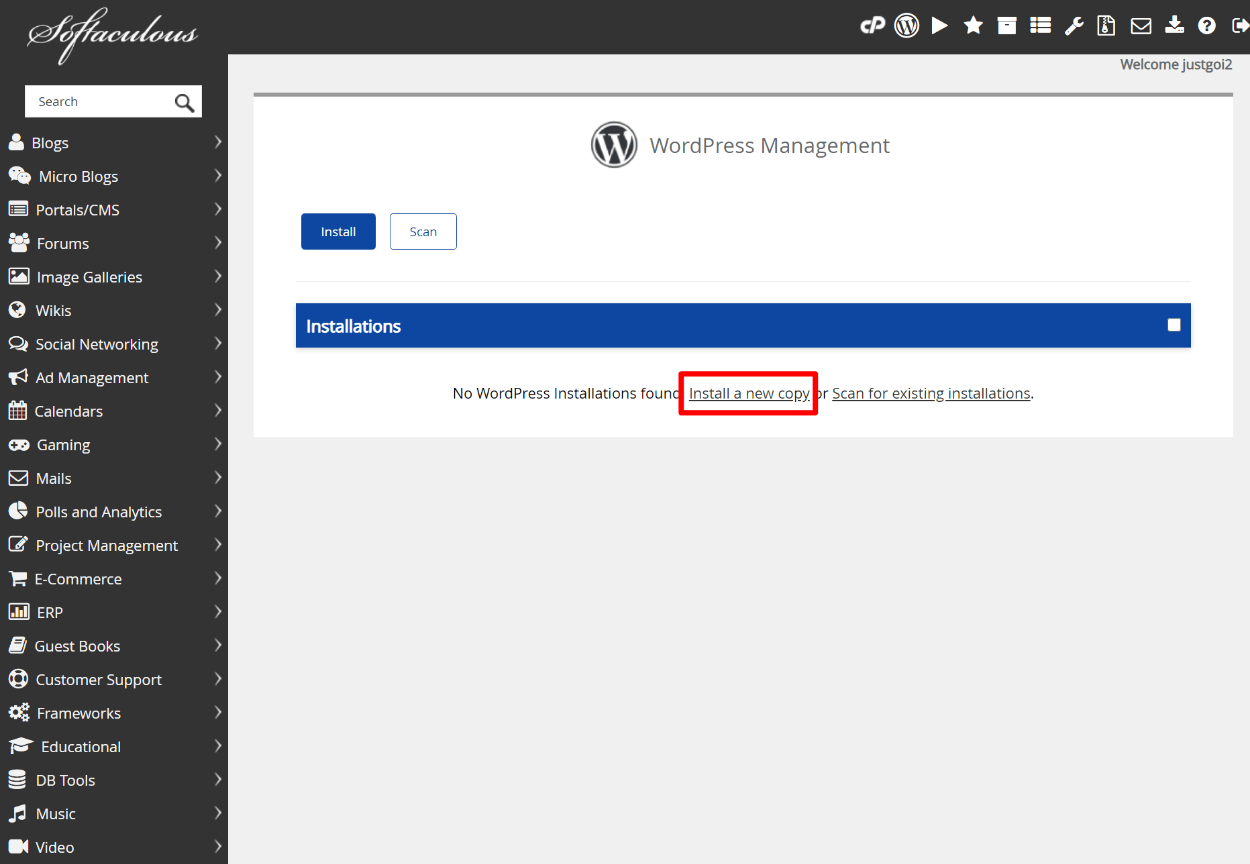
Anda kemudian dapat mengikuti wizard untuk menginstal WordPress. Pastikan untuk memilih domain yang ingin Anda gunakan. Kemudian, pengaturan lainnya terutama tentang menambahkan nama situs dan informasi akun pengguna Anda:
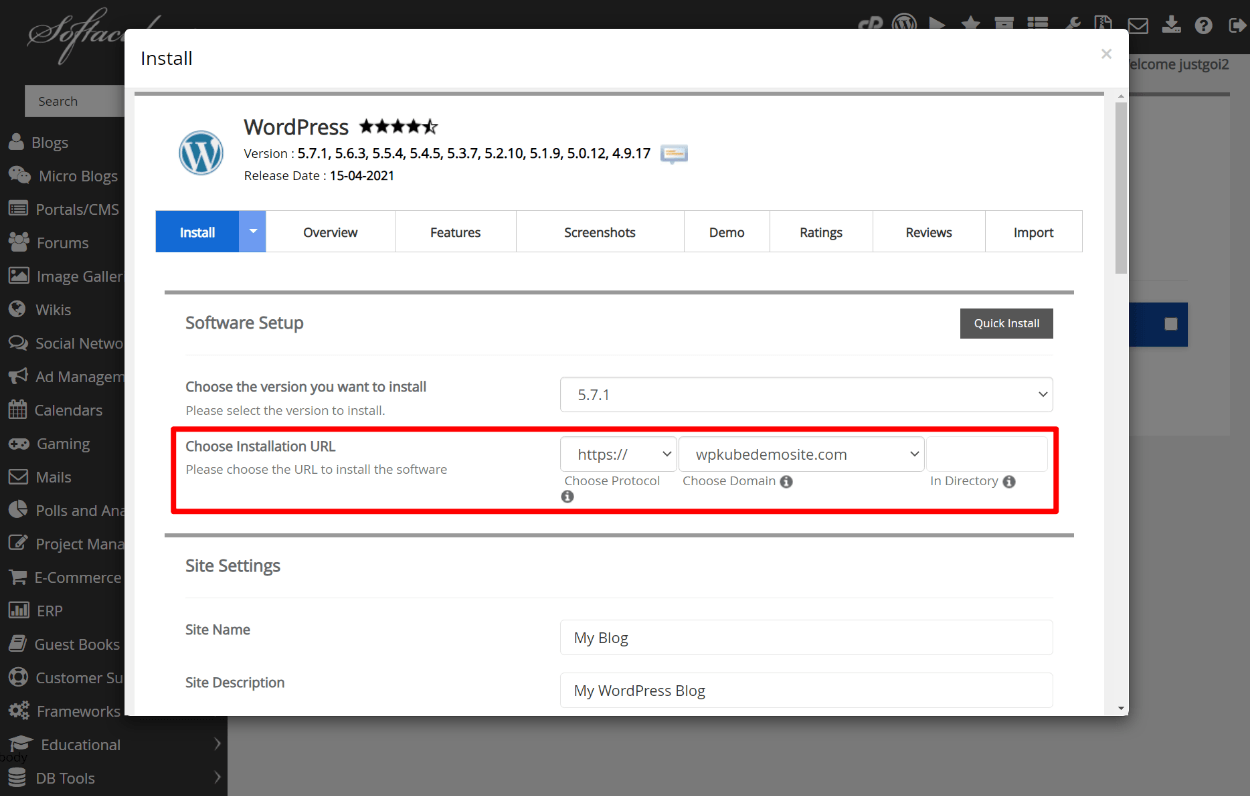
Dan itu saja! Setelah Anda menyelesaikan wizard penyiapan, Anda dapat masuk ke WordPress untuk mulai mengelola situs Anda.
Cara Menginstal WordPress di Bluehost
Bluehost menawarkan penginstal WordPress kustomnya sendiri. Untuk mengaksesnya, buka Situs Saya di dasbor Bluehost Anda dan klik opsi Tambahkan situs :
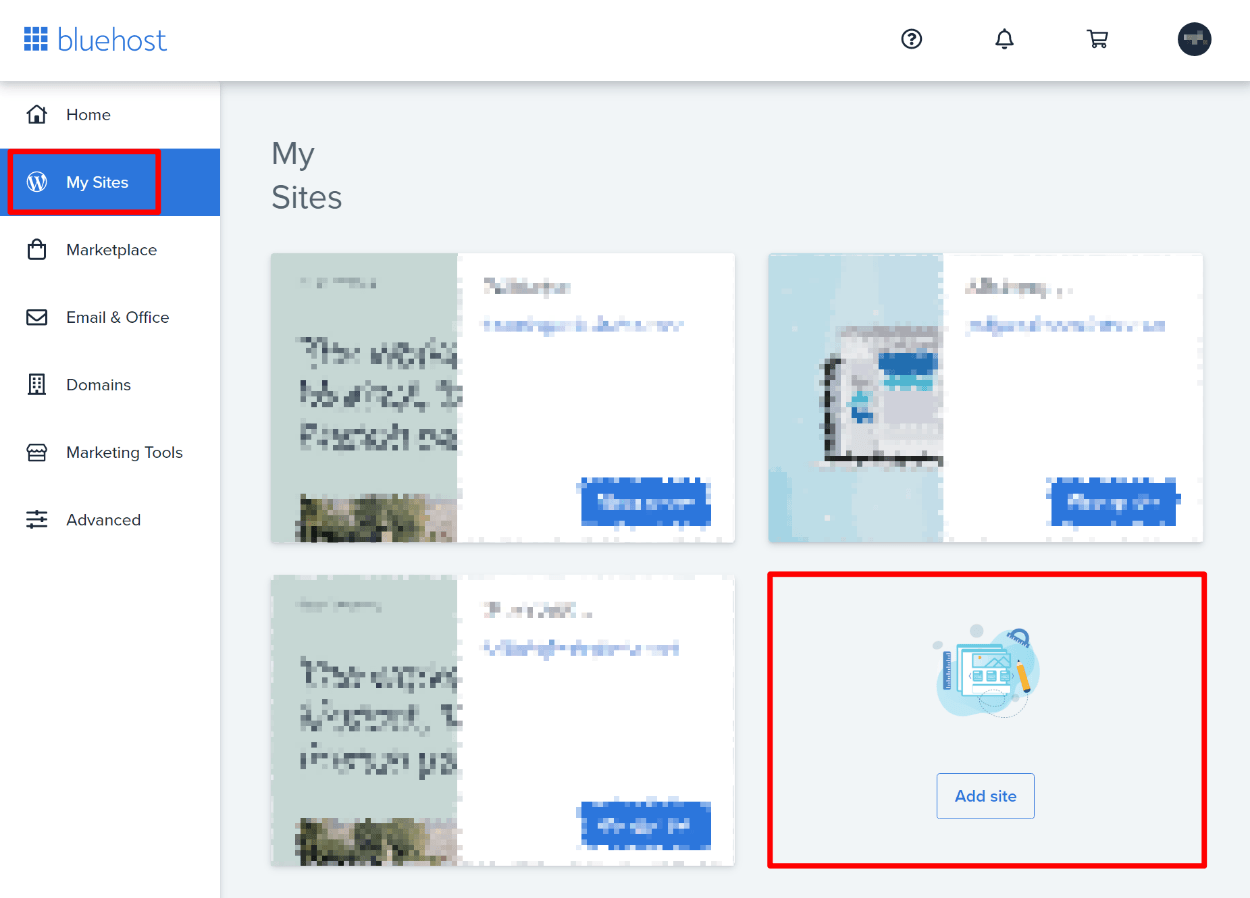
Anda kemudian dapat memilih antara menginstal perangkat lunak WordPress biasa (Opsi 1) atau menggunakan pembuat situs web WordPress kustom Bluehost (Opsi 2):
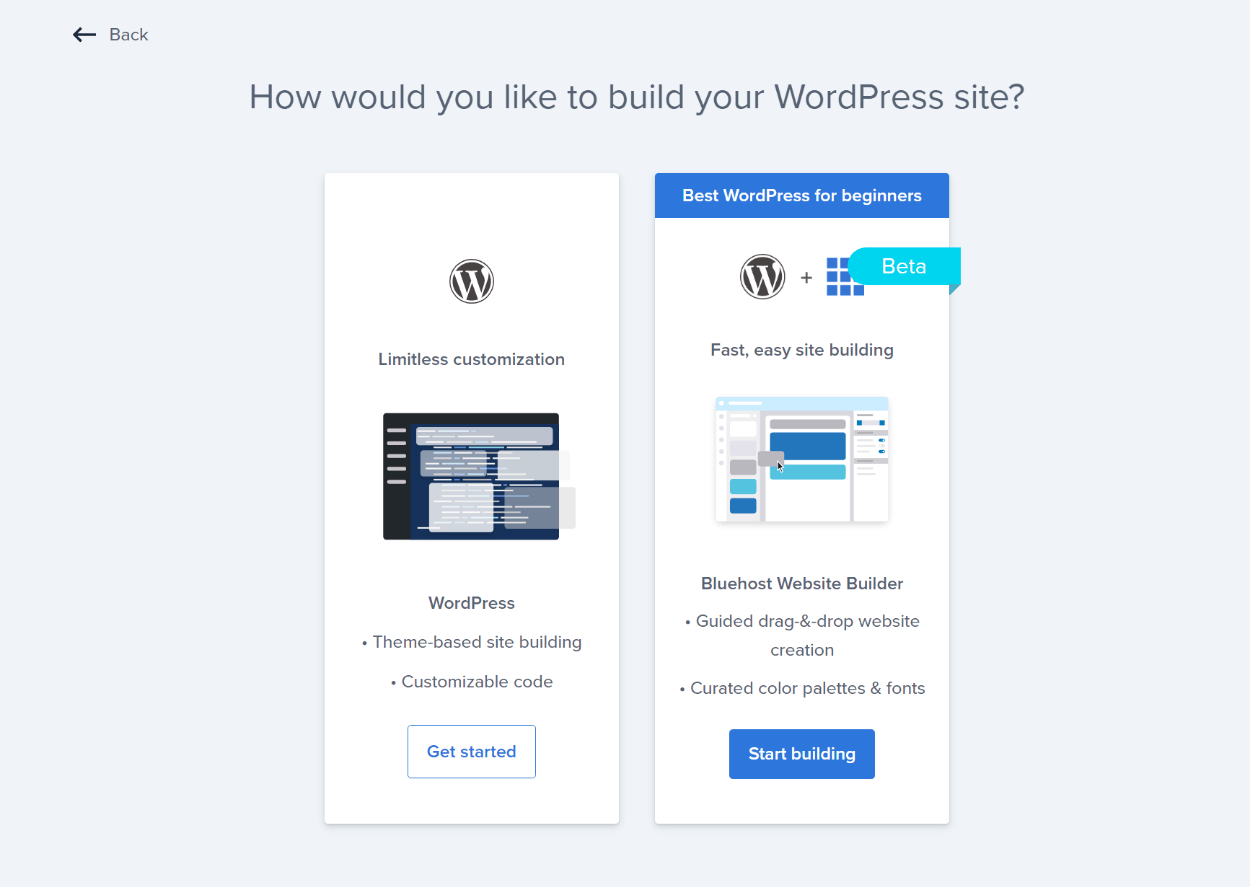
Untuk instalasi WordPress biasa, pilih Opsi 1 dan kemudian ikuti wizard pengaturan sederhana:

Cara Menginstal WordPress di Roda Gila
Di Flywheel, klik salah satu tombol untuk Membuat Situs Baru :
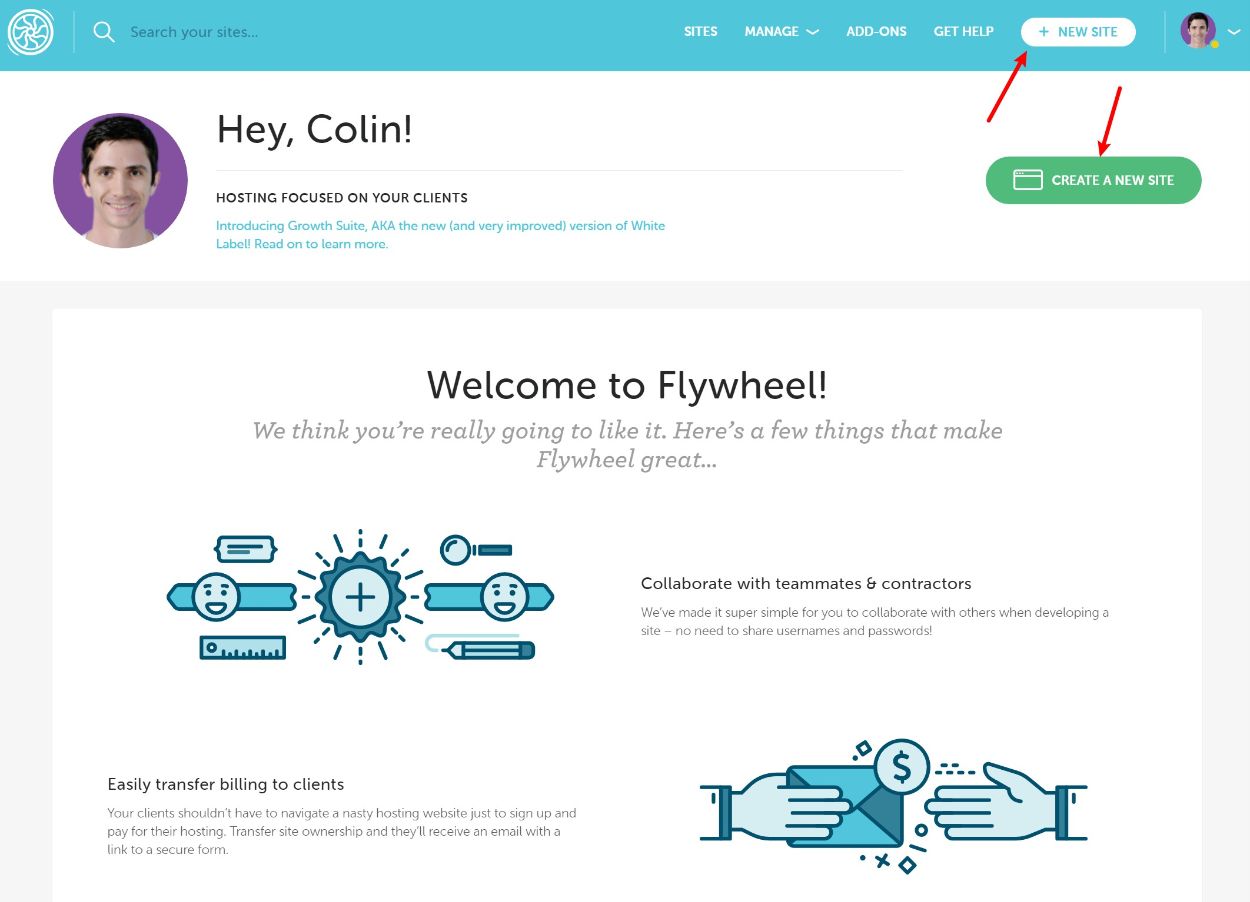
Kemudian, ikuti wizard untuk menginstal WordPress. Jika Anda belum membayar paket Flywheel, Anda harus melakukannya terlebih dahulu:
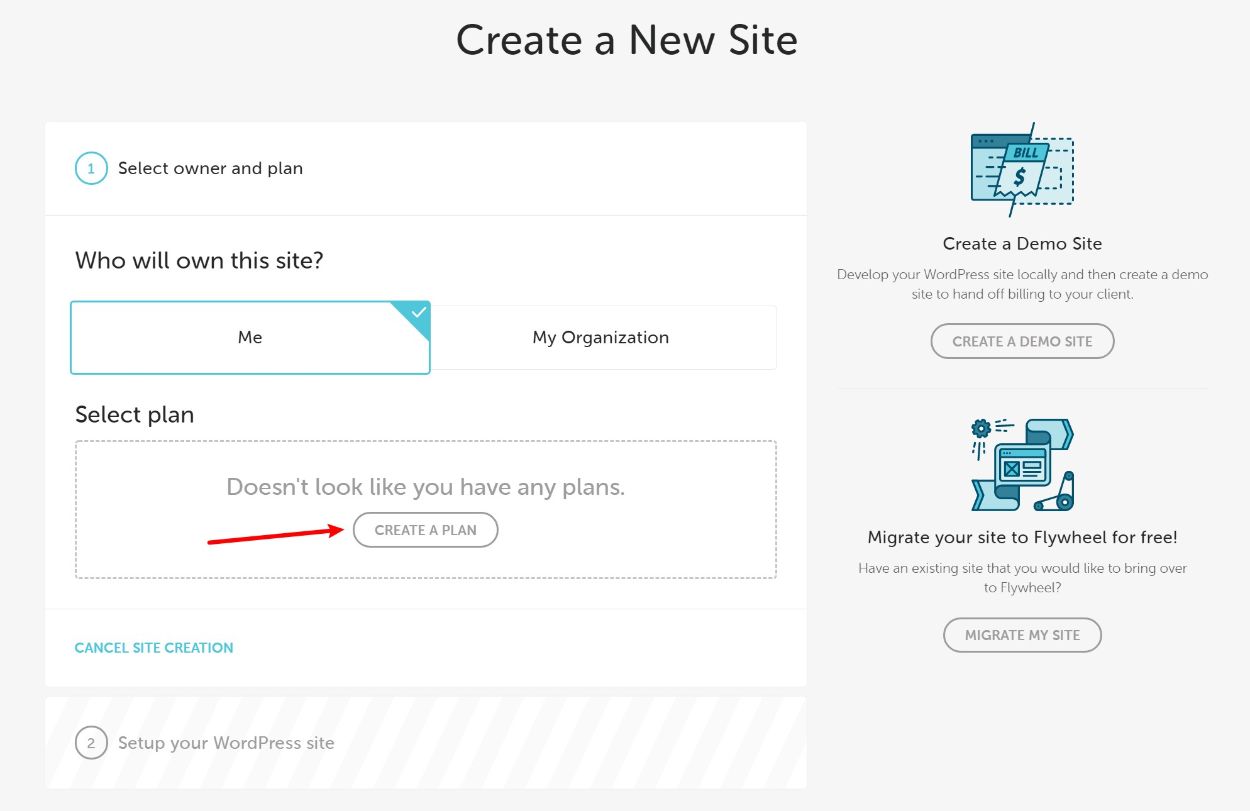
Untuk melihat lebih dalam, kami tunjukkan cara menggunakan Flywheel untuk menginstal WordPress dalam tutorial membuat situs web lengkap kami.
Hosting Lainnya? Konsultasikan Dukungan
Sekali lagi, pada tahun 2021 hampir semua penyedia hosting web menawarkan alat penginstal WordPress khusus. Jadi jika Anda menggunakan host yang berbeda, Anda harus menghubungi dukungan Anda dan saya jamin mereka dapat menunjukkan kepada Anda cara menggunakan alat sederhana untuk menginstal WordPress.
Cara Menginstal WordPress Secara Manual
Jika host Anda tidak memiliki penginstal WordPress sendiri, Anda juga dapat menginstal WordPress secara manual dengan mengikuti beberapa langkah. Untuk melakukan ini, Anda harus merasa nyaman terhubung ke server Anda melalui FTP dan membuat database dan pengguna database dari dasbor hosting Anda.

Kami tidak akan membahas terlalu dalam ke proses dasar ini karena, jika Anda tidak merasa nyaman dengan FTP dan membuat database, Anda sebaiknya tetap menggunakan penginstal otomatis host Anda.
Kami juga memiliki posting khusus tentang cara menginstal WordPress secara manual yang dapat Anda konsultasikan jika Anda memerlukan detail lebih lanjut.
1. Unduh WordPress dan Unggah Melalui FTP
Untuk memulai, buka WordPress.org dan unduh versi terbaru perangkat lunak WordPress.
Itu harus mengunduh satu file ZIP. Setelah unduhan selesai, ekstrak arsip ZIP ke komputer lokal Anda.
Kemudian, sambungkan ke server hosting Anda menggunakan FTP dan unggah semua file ke direktori root ( atau direktori mana pun Anda ingin menginstal WordPress ). Biasanya, direktori “root” disebut sesuatu seperti public_html atau hanya public , tetapi mungkin berbeda di host Anda.
Sambil menunggu proses unggahan, Anda dapat melanjutkan ke langkah kedua.
2. Buat Database Di Host Anda
Selanjutnya, Anda perlu membuat database baru di host web Anda. Cara Anda melakukannya bergantung pada host Anda – jika Anda tidak yakin dengan cara kerjanya, saya sarankan untuk berkonsultasi dengan dokumen dukungan mereka atau menghubungi staf pendukung.
Saat Anda membuat database, pastikan untuk menyimpan informasi berikut di tempat spasi karena Anda akan membutuhkannya di langkah berikutnya :
- Nama basis data
- Nama pengguna basis data
- Kata sandi pengguna basis data
3. Jalankan Penginstal WordPress
Setelah Anda mengunggah semua file dan membuat database, Anda siap menjalankan penginstal WordPress.
Untuk meluncurkannya, kunjungi nama domain utama situs web Anda di browser web Anda – ini akan secara otomatis membuka penginstal WordPress. Langkah pertama adalah memilih bahasa tempat Anda ingin menginstal WordPress:
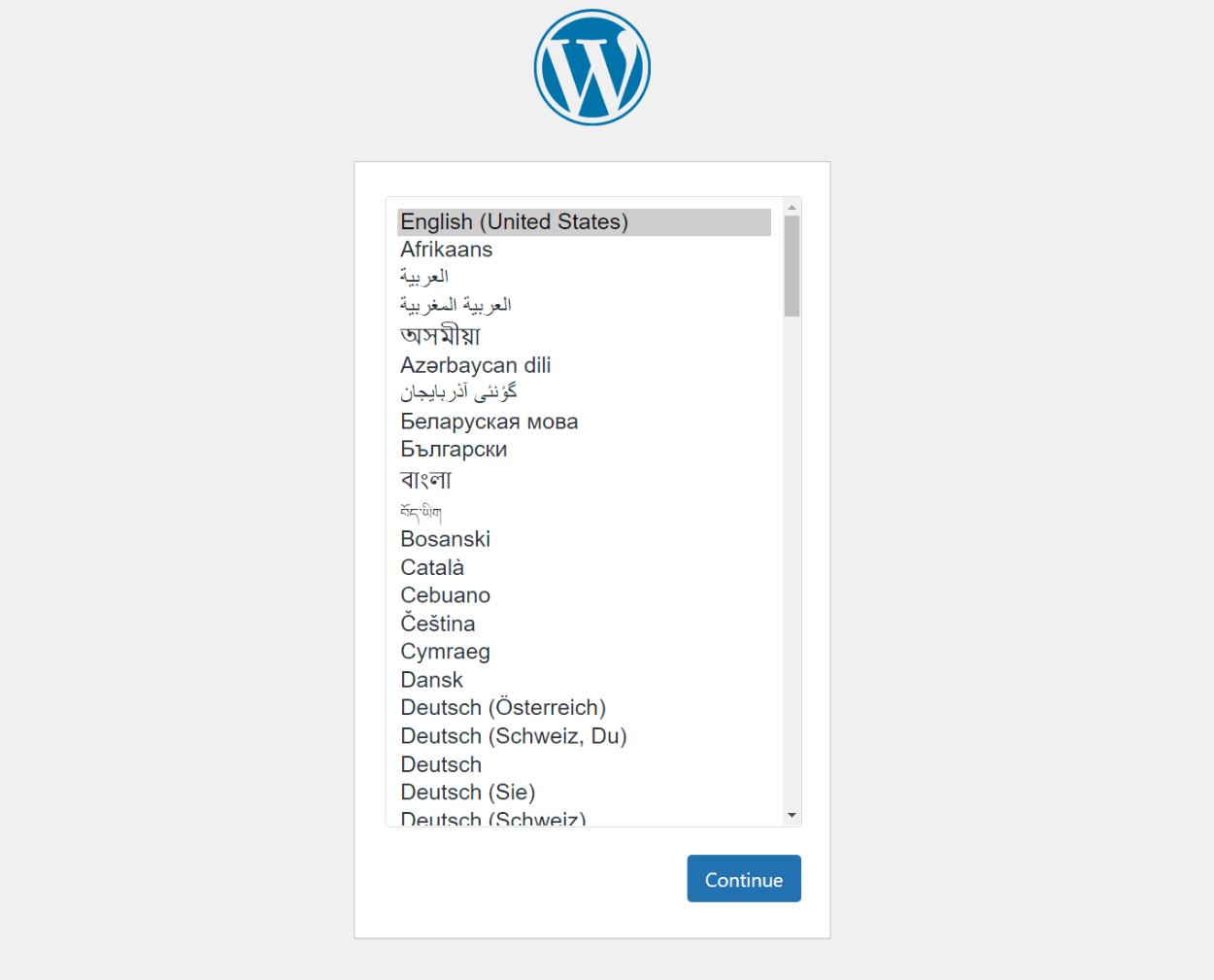
Selanjutnya, Anda harus memasukkan kredensial database yang Anda siapkan di langkah sebelumnya. Masukkan nama pengguna, kata sandi, dan host basis data Anda – Anda dapat membiarkan dua pengaturan terakhir sebagai default.
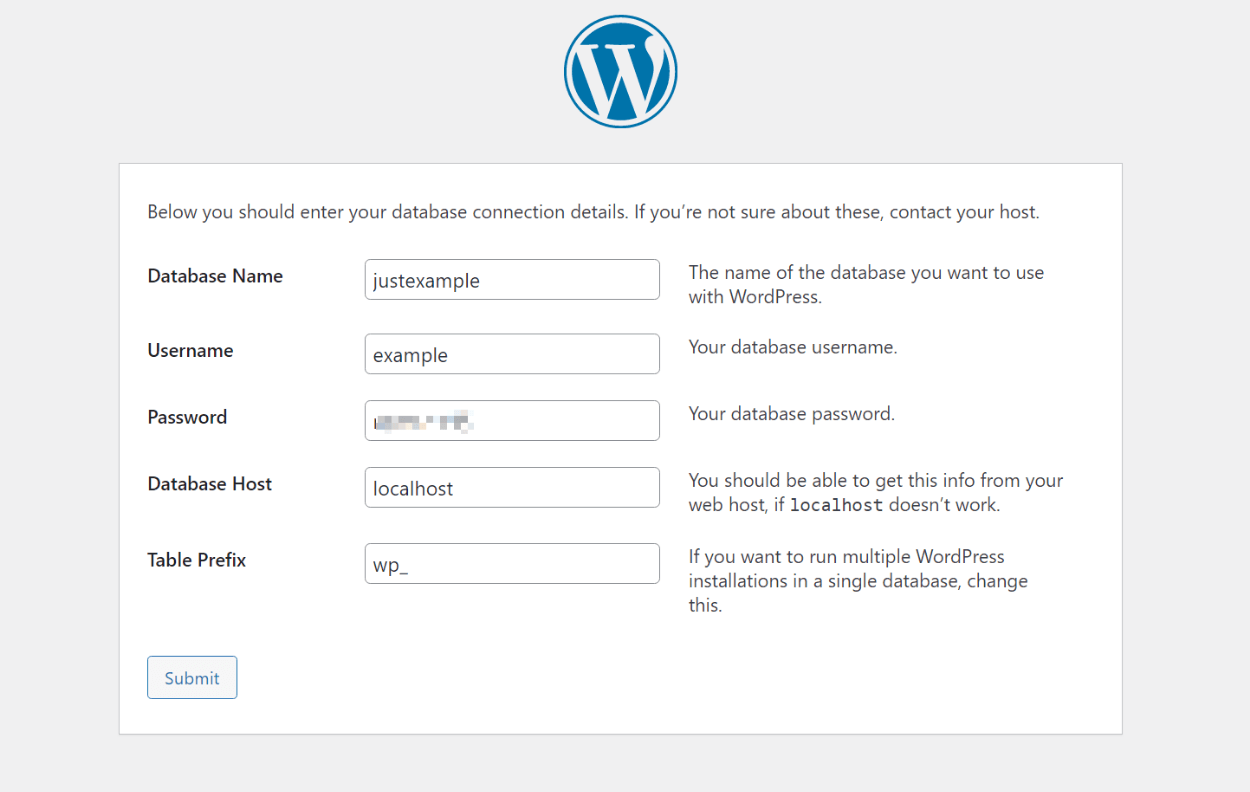
Jika semua terlihat baik, Anda akan melihat pesan sukses. Kemudian, klik tombol Jalankan instalasi :
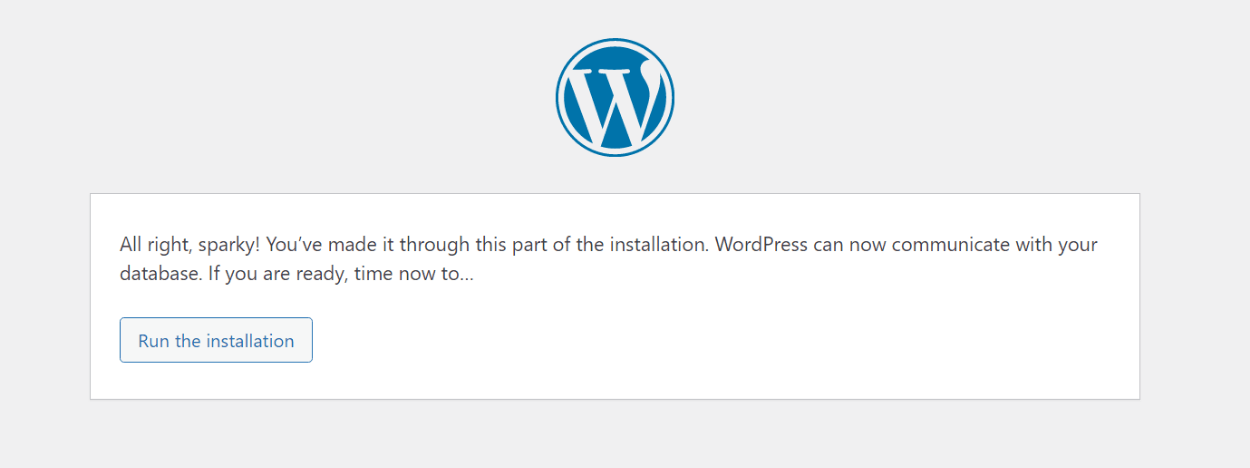
Setelah selesai, Anda akan diminta untuk memasukkan beberapa detail situs dasar dan detail untuk akun WordPress Anda. Kemudian, klik Instal WordPress untuk menyelesaikan prosesnya:
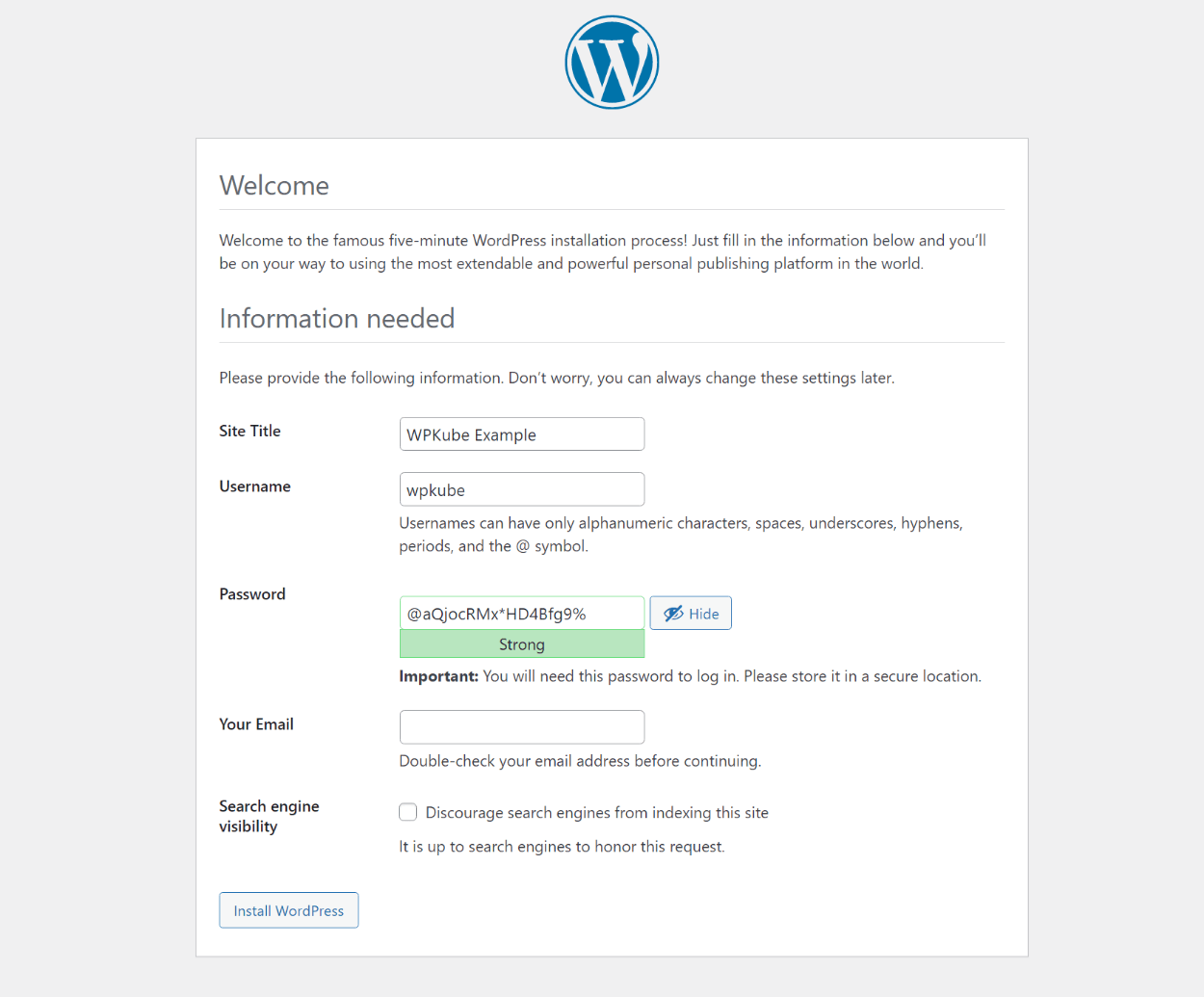
Dan itu saja! WordPress secara resmi diinstal dan Anda dapat masuk ke dasbor WordPress Anda untuk mulai mengelola situs Anda.
Cara Menginstal WordPress di Komputer Anda Secara Lokal
Jika Anda ingin membuat situs web WordPress yang dapat diakses publik, Anda memerlukan hosting situs web. Tetapi jika Anda hanya ingin membuat situs pribadi untuk pengujian, Anda juga dapat menginstal WordPress di komputer lokal Anda sendiri.
Ini disebut lingkungan pengembangan lokal . Situs Anda akan berfungsi seperti situs WordPress biasa, tetapi Andalah satu-satunya yang dapat mengaksesnya.
Berikut cara mengaturnya…
1. Pilih Alat Pengembangan Lokal
Untuk menginstal WordPress di komputer Anda, Anda memerlukan bantuan alat pengembangan lokal untuk menyiapkan perangkat lunak/bahasa pemrograman dasar yang dibutuhkan WordPress.
Kedengarannya rumit, tetapi Anda tidak perlu khawatir – alat pengembangan lokal yang baik akan menangani pengaturan semuanya untuk Anda. Lebih baik lagi, sebagian besar alat pengembangan lokal gratis
Beberapa alat pengembangan lokal tujuan umum yang populer adalah:
Kami memiliki tutorial menggunakan XAMPP dan WAMP .
Namun, jika Anda tahu bahwa Anda hanya akan bekerja dengan WordPress, Anda harus menggunakan alat pengembangan lokal khusus WordPress. Opsi populer di sini adalah:
Jika ragu, sebaiknya gunakan Lokal karena dibuat khusus untuk WordPress dan membuat semuanya menjadi sangat mudah .
2. Instal Alat Anda dan Siapkan WordPress
Untuk memulai, kunjungi situs web Lokal dan unduh versi terbaru – gratis!
Kemudian, lakukan proses penyiapan untuk menginstal perangkat lunak Lokal di komputer Anda seperti halnya perangkat lunak lainnya.
Setelah Anda meluncurkan Lokal, Anda akan melihat permintaan untuk membuat instalasi WordPress pertama Anda:
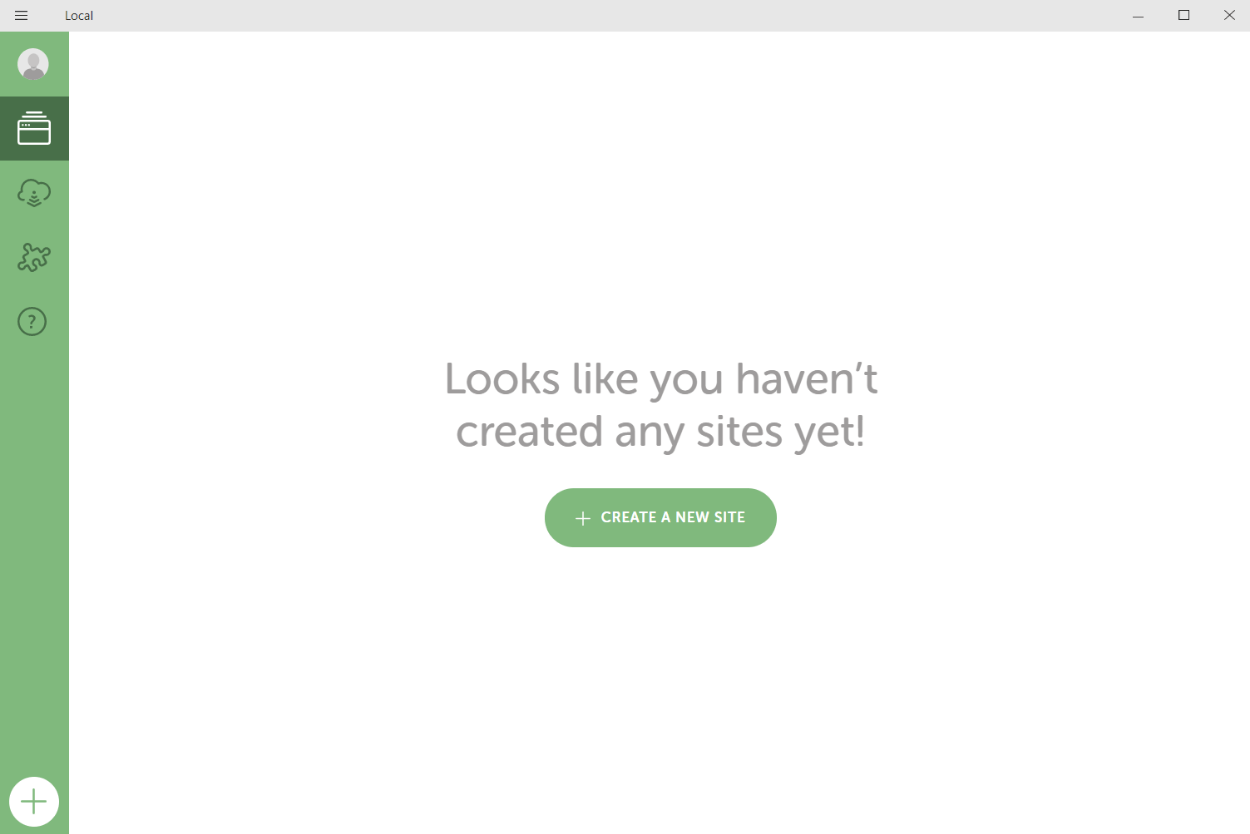
Yang perlu Anda lakukan adalah mengikuti antarmuka untuk menginstal WordPress:

Setelah penginstalan selesai, Anda dapat mengakses situs Anda dengan mengklik tombol di antarmuka Lokal.
Jika Anda memerlukan bantuan, kami memiliki tutorial lengkap tentang menginstal WordPress secara lokal dengan Lokal.
FAQ Tentang Cara Menginstal WordPress
Berikut adalah beberapa pertanyaan umum yang mungkin Anda miliki…
Apa cara termudah untuk menginstal WordPress?
Cara termudah untuk menginstal WordPress adalah memilih host dengan installer WordPress yang mudah digunakan. Kami merekomendasikan HostGator, Bluehost, atau Flywheel.
Bisakah Anda menginstal WordPress secara gratis?
Jenis ... perangkat lunak WordPress gratis, tetapi Anda memerlukan hosting web untuk membuat situs web publik, yang harus Anda bayar.
Bagaimana cara menginstal WordPress di komputer saya?
Untuk menginstal WordPress di komputer Anda sendiri, Anda dapat menggunakan alat pengembangan lokal. Untuk WordPress, kami merekomendasikan alat Lokal gratis.
Bagaimana cara menginstal perangkat lunak WordPress secara manual?
Untuk menginstal WordPress secara manual, Anda harus mengunggah file ke server Anda melalui FTP, membuat database kosong, dan kemudian menjalankan wizard penginstalan WordPress dengan mengakses nama domain utama Anda.
Begitulah Cara Instal WordPress di Tahun 2021 dan Selanjutnya
Pada tahun 2021 dan seterusnya, cara termudah untuk menginstal WordPress adalah dengan memilih host WordPress dengan proses instalasi yang sederhana. Kami merekomendasikan Bluehost atau HostGator untuk pemula dengan anggaran terbatas atau Flywheel untuk orang yang bersedia membayar lebih sedikit untuk dukungan dan kinerja yang lebih baik.
Untuk opsi lain, Anda juga dapat menginstal WordPress secara manual atau menginstalnya di komputer Anda untuk membuat situs pengujian lokal.
Apakah Anda masih memiliki pertanyaan tentang cara menginstal WordPress? Beri tahu kami dan kami akan mencoba membantu!
